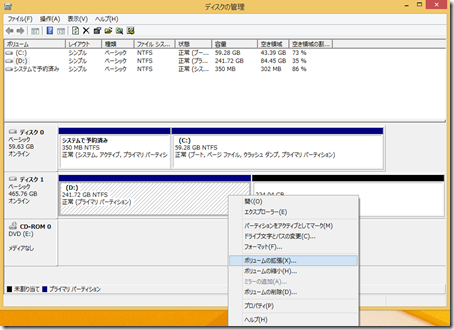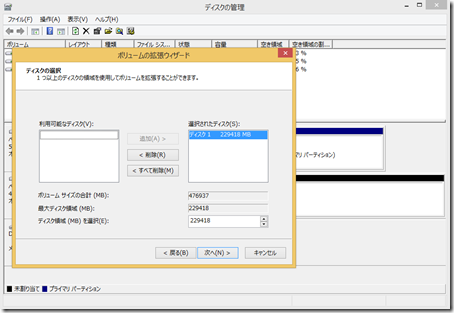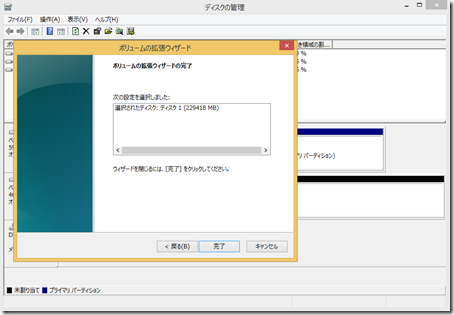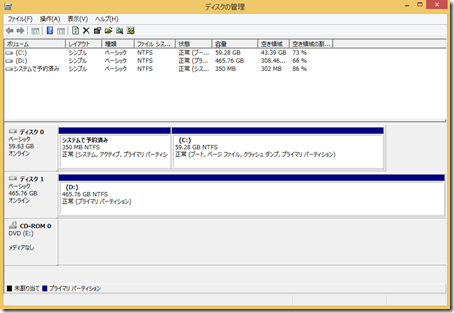Windows8やWindows8.1のパーティション結合(拡張)の方法を説明します。
パーティションを分割したけど容量を変更したりする場合は
作成したパーティションを削除してからやり直す必要があります。
パーティションを削除すると「未割り当て領域」となり、
前後のパーティションと結合する事が出来ます。
結合(拡張)方法
すでにパーティションが作成してある領域を結合するには
パーティションを削除する必要があります。
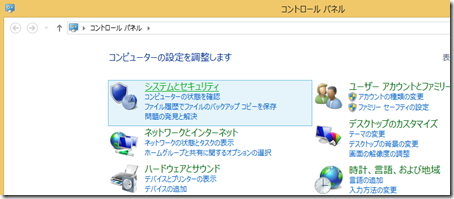
「コントロールパネル」→「システムとセキュリティ」とクリックします。
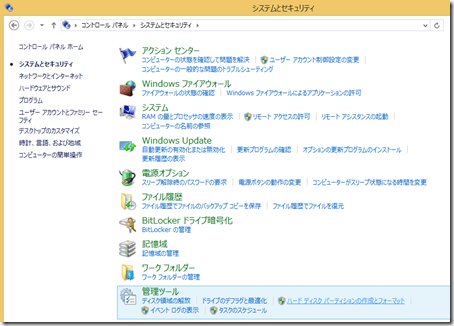
「システムとセキュリティ」内の「管理ツール」の
「ハードディスク パーティションの作成とフォーマット」をクリックします。
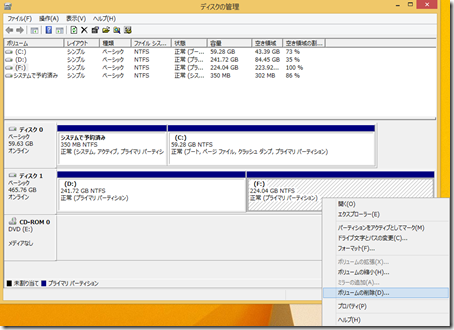
削除したいパーティションで右クリックして「ボリュームの削除」をクリックします。
未割り当て領域は前後のパーティションと結合する事ができます。
拡張したいボリューム上で右クリックして「ボリュームの拡張」をクリックします。
今回はDドライブを拡張(結合)して容量を増やしますのでDドライブ上で右クリックを行います。
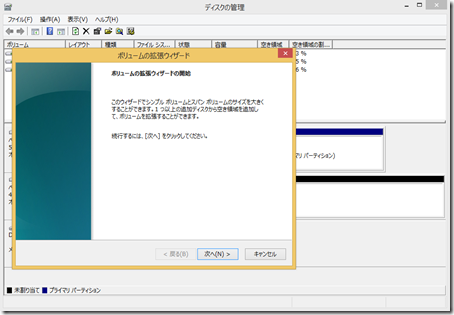
ボリューム拡張ウィザードが立ち上がりますので「次へ」をクリックします。
候補が複数ある場合は、左側に表示されますので左クリックで選択して
追加ボタンをクリックすると右側の窓に表示されます。
(今回は未割り当て領域が1つなのですでに選択された状です。)
拡張したい領域(容量)を入力して「次へ」をクリックします。
今回は全ての領域を拡張しましたがディスクの選択時に残したい領域を
計算してから入力すると希望の容量を残す事ができます。
注意点
すでにデータが入っているディスクのボリュームを削除するとデータが
全て失われますので間違って消えてしまっても良いようにバックアップを
取ってから作業を行って下さい。
パーティション関連記事
分割方法の記事はこちら→Windows8.1 パーティション分割方法
うまく縮小できない場合の対処法→Windows8.1 パーティションがうまく縮小できない場合の対処法